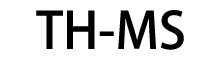윈도우 10/11 S 모드 5 제한 접근 사용자 시스템 보안 유지
Windows 10에서 S 모드는 무엇입니까?
원래 윈도우 10 S로 출시된, S 모드는 운영 체제의 헬리콥터 부모입니다. S 모드의 윈도우 10은 저전력 장치를 염두에 두고 만들어졌습니다.더 저렴한 기계가 수년간 최고의 동작을 계속 할 수 있도록.
S 모드는 또한 다양한 방법으로 윈도우 10의 안전과 보안을 높입니다. 윈도우 디펜더의 최신 업데이트와 함께 제공되는 동안,S 모드에서 Windows 10 또한 Microsoft 스토어를 통해 확인되지 않은 응용 프로그램 설치를 제한합니다즉, 당신은 상자에서 바로 인터넷에서 응용 프로그램을 설치할 수 없습니다.
S 모드에서 윈도우의 주요 기능
S 모드 윈도우 10은 윈도우의 홈 또는 프로 버전보다 윈도우 운영 체제의 더 제한된 버전입니다. S 모드 윈도우의 주요 기능은 효율성에 초점을 맞추고,안전성 및 안정성:
- 모든 앱은 Microsoft 스토어에서 다운로드 해야 합니다. 운영 체제를 느리게 하거나 백그라운드에 애드웨어를 축적하는 제3자 앱은 없습니다.
- 마이크로소프트 엣지, 간단한 인터페이스와 공유 기능을 가진 브라우저, S 모드의 기본 브라우저입니다, 그리고 당신은 그것을 변경할 수 없습니다.
- Bing은 기본 검색 엔진입니다.
- S 모드는 Windows 10 및 11뿐만 아니라 Windows 10 Pro 및 Windows 10 Education의 Windows 홈 에디션에서 사용할 수 있습니다.
- 인텔, AMD 또는 퀄컴 스냅드래곤 프로세서를 탑재한 PC에 설치할 수 있습니다.
- 마이크로소프트 엔트라 ID는 윈도우 프로 기능을 지원하는 경우 조직 자원에 액세스하는 방법으로 S 모드의 일부 인스턴스에 사용할 수 있습니다.
- 텔레메트리 제어, 건강 분석 및 앱 및 자격증 보호 등의 보안 기능과 같은 관리자 제어 기능이 제공됩니다.
- 명령 줄, 스크립트 및 레지스트리 또는 그룹 정책이 없습니다. 단말기는 Microsoft Intune를 사용하여 MDM을 통해 관리됩니다.
이 모든 기능으로, 초점은 비전력 사용자를 위한 단순성과 안정성입니다.S 모드에서 윈도우가 제공하는 기능의 수준은 많은 직업 역할과 책임을 위해 작동합니다하지만 더 큰 기술 스택과 더 복잡한 애플리케이션의 사용자는 S 모드를 전혀 사용할 수 없을 수도 있습니다.
좋은 것 - 신속 하고 안전 하고 안전 하다
마이크로소프트의 생태계를 벗어나려고 하지 않는 기본 사용자에게는 S 모드에서 윈도우 10이 완벽한 답이 될 수 있습니다. 마이크로소프트 365와 함께, 마이크로소프트 스토어에서 응용 프로그램의 큰 카탈로그,그리고 상자 밖으로 바로 도구의 많은 내장, 일상 업무에 필요한 기기를 찾는 대부분의 사용자는 마이크로소프트의 플래그십 운영 체제의 가늘어진 버전으로 너무 제한되지 않을 것입니다.
S 모드의 윈도우 10은 중요한 비밀 무기를 가지고 있습니다.마이크로소프트는 S 모드에서 실행할 때 윈도우 10의 시작 시간을 30에서 40초에서 대략 5초로 줄이고 동시에 장치의 배터리 수명을 최대까지 늘릴 수 있었습니다..
나쁜 점 - 소프트웨어 의 한계 와 힘 의 부족
마이크로소프트 스토어 밖의 응용 프로그램을 설치하려는 더 고급 사용자에게는, S 모드에서 Windows 10는 몇 가지 제한을 만듭니다. 그러나 쉽게 작동 할 수 있습니다.이 일을 할 수 있는 동안하지만 반드시 그렇게 해야 한다는 것은 아닙니다.
S 모드에서 Windows 10를 실행하는 장치들은 그 이유를 가지고 있습니다. 그들은 단순히 그렇게 강력하지 않습니다. Zoom 클라이언트를 설치하는 것은 많은 비용을 지불하지 않을 수 있지만,게임으로 기계를 꽉 막기 시작하는 조심하지 않은 사용자, 편집 응용 프로그램, 그리고 다른 전력 가중 소프트웨어는 전체 운영 체제에서 상당한 느림에 주목할 것입니다.
누가 S 모드에서 Windows 10을 사용해야 합니까?
S 모드에서 윈도우 10은 일부 가중한 사용자들이 익숙한 생산성의 발전소가 아닐 수도 있지만, 다른 사람들에게는 확실히 빛나고 있습니다.S 모드의 Windows 10은 보안 위험을 감수하지 않고 안전하게 작업하고 협업하는 데 필요한 도구를 학생들에게 제공합니다.기술과 사이버 보안에 대한 최신 정보를 모르는 노인 사용자에게는S 모드에서 윈도우 10은 그들의 데이터를 위험에 빠뜨리지 않는 빠른 장치에서 여전히 연결을 유지할 수있는 방법을 제공합니다마지막으로, 기본적인 이메일 확인, 페이스북 스크롤, 유튜브 시청 인터넷 사용자,S 모드의 Windows 10은 좋아하는 앱에 대한 액세스를 희생하지 않고 최고 성능을 유지하도록 도와줍니다..
윈도우 10 홈이나 프로에서 제공하는 자유에 익숙한 더 많은 힘에 굶주린 사용자는 더 제한된 느낌을 받을 수 있습니다.마이크로소프트 생태계 밖의 애플리케이션을 매일 사용하는 사람들을 위해, S 모드에서 Windows 10를 실행하는 저가의 노트북은 당신에게 가장 좋은 옵션이 아닐 수 있습니다. 그러나 그 가격이 그냥 지나칠 너무 좋은 경우,S 모드를 끄고 Windows 10 홈에 탑재하는 것은 무료이며 (디지털) 스위치를 켜는 것만큼 간단합니다..
왜 S 모드에서 윈도우를 사용해야 할까요?
S 모드의 윈도우는 윈도우의 다른 버전보다 더 제한된 옵션입니다. 그러나 그것은 사용성과 개인화보다 보안과 단순성을 중요시하는 사용자에게 이상적인 버전입니다. 사실,제3자 앱에 대한 제한과 강력한 바이러스 백신 프로그램이 보안을 강화합니다., S 모드에서 윈도우를 실행하면 더 긴 배터리 수명, 더 빠른 부팅 시간 및 일관된 성능을 제공할 수 있습니다.
또한 S 모드는 선택의 혜택을 더 받을 수 있습니다.사용자나 보안에 관심이 있는 기업은 S 모드를 사용해보고 새로운 소프트웨어를 구매하지 않고 언제든지 사용하지 않도록 설정할 수 있습니다..
S 모드에서 꺼내야 할까요?
S 모드를 사용하는 모든 장점과 함께, 특히 마이크로소프트 스토어를 통해 제공되지 않는 특정 응용 프로그램을 사용하려는 사용자에게는 몇 가지 분명한 단점이 있습니다.운영 체제 개인화 및 구성 도구의 부족은 다른 사용자에 대한 거래 해제자가 될 수 있습니다.
마이크로소프트 생태계 내에서 편안하게 머무르고 추가 보안이 필요한 사용자는 확실히 S 모드에서 윈도우를 실행하고 더 나은 성능과 배터리 수명을 얻을 수 있습니다.반대로, 윈도우의 전체 버전에서 제공하는 자유에 익숙한 사용자는 제한을 느낄 수 있습니다. 좋은 소식은 사용자가 S 모드에서 윈도우를 시도 할 수 있습니다, 그리고 그들이 그것을 좋아하지 않는 경우,그들은 쉽게 교체 할 수 있습니다.
기억하세요: S 모드에서 전환하는 것은 쉽지만 복구 미디어에서 복원하는 것이 필요하며 Windows ISO를 다운로드하는 것이 어려울 수 있습니다.결정을 내리기 전에 이의 장단점과 IT 운영에 미치는 영향을 신중하게 고려해야 합니다..
윈도우 10 S 모드 대 윈도우 11 S 모드
윈도우 10 S 모드와 윈도우 11 S 모드는 운영 체제의 간소화되고 안전한 버전을 제공한다는 점에서 유사합니다.
그러나 두 버전 사이에는 몇 가지 차이가 있습니다.
먼저, 윈도우 11은 윈도우 10에 비해 몇 가지 개선 사항을 제공합니다. 이것은 향상된 부팅 시간, 최적화된 메모리,그리고 하드웨어 기반의 격리 및 랜섬웨어에 대한 보호의 측면에서 보안을 강화합니다.이 모든 것들은 Windows S 모드에 도움이 되고, 더 나은, 더 빠르고, 더 안전하게 만듭니다.
두 번째, 윈도우 11 S 모드는 윈도우 10 S 모드와 비교하여 보다 현대적이고 간소화된 사용자 인터페이스를 제공합니다. 여기에는 스냅 레이아웃, 스냅 그룹,윈도우 10 S 모드에서 사용할 수 없는 가상 데스크톱.
세번째, Windows 11 S 모드는 Windows 10 S 모드와 비교하여 더 나은 성능과 효율성을 제공합니다. 이것은 운영 체제의 기본 아키텍처의 개선으로 인해 발생합니다.보다 최적화된 전력 관리 시스템을 포함하여.
네 번째, Windows 11 S 모드는 Windows 10 S 모드와 비교하여 더 엄격한 하드웨어 요구 사항이 있습니다. 이것은 Windows 10 S 모드를 실행할 수 있는 모든 장치가 Windows 11 S 모드를 실행할 수 없다는 것을 의미합니다. 예를 들어,장치에는 64비트 프로세서와 최소 4GB의 RAM이 있어야 Windows 11 S 모드를 실행할 수 있습니다.
그리고 마지막으로, 윈도우 10의 윈도우 S 모드는 프로, 엔터프라이즈 및 교육 에디션에 사용할 수 있지만, 윈도우 11에서는 홈 에디션만 지원됩니다.이 때문에 Windows 10 Pro S 모드를 Windows 11 Pro로 업그레이드할 수 없습니다.. 마이크로소프트는 Windows 11 홈을 액티브 디렉토리 도메인에 추가하는 것을 지원하지 않습니다. 즉 그룹 정책으로 관리할 수 없습니다.기업 네트워크에서 Windows 11 홈 S 모드 기계를 관리하는 한 가지 방법은 MDM 솔루션을 사용하는 것입니다..
윈도우 11이 S 모드에 있는지 확인하는 방법
OEM Windows 11 기기를 구입한 경우, S 모드가 미리 설치되어 있을 수 있습니다. S 모드가 활성화되었는지 확인하려면,에디션에서 S 모드에서 Windows 11 홈을 볼 수 있습니다..

S 모드가 활성화되었는지 확인하는 두 번째 방법은 시스템 > 활성화로 이동하는 것입니다.

S 모드에서 EXE 또는 MSI 응용 프로그램을 실행?
S 모드에서 EXE 또는 MSI 응용 프로그램을 실행할 수 없습니다. 응용 프로그램을 설치하려고 하면, 이 오류 메시지가 표시됩니다:
설치하려는 앱은 마이크로소프트가 인증한 앱이 아닙니다..

EXE 또는 MSI 응용 프로그램을 설치하는 유일한 방법은 Windows 11 S 모드에서 전환하는 것입니다.
레지스트리 에디터 또는 파워 셸 명령어를 실행하려고 하면 다음과 같은 오류 메시지가 있는 팝업 창을 볼 수 있습니다.
보안과 성능의 이유로, 이 윈도우 모드는 마이크로소프트가 검증한 앱만 실행합니다.

윈도우 11 S 모드를 비활성화
S 모드로 돌아갈 수 없다는 점에 유의하세요.
S 모드를 비활성화하는 방법은 다음과 같습니다.
- 설정 도구를 열어
- "시스템"로 이동하고, "활성화"를 선택하세요.
- S 모드를 확장한 다음 Microsoft 스토어를 열기 위해 오픈 스토어를 클릭합니다.
- S 모드에서 Windows 11을 전환하려면 Get 버튼을 클릭합니다.

다 됐어요. 윈도우 11 S 모드는 이제 비활성화 되었습니다. S 모드로 다시 전환하려면 윈도우 11을 다시 설치해야 합니다.
결론
마이크로소프트는 윈도우 10에서 S 모드를 도입하고 윈도우 11에서도 제공합니다. S 모드는 보안과 성능을 향상시킵니다. 윈도우 10에 비해 윈도우 11은 테이블에 여러 장점을 제공합니다.향상된 속도 포함, 메모리 최적화, 연장 배터리 수명, 향상된 보안. 불행히도, 윈도우 10과 달리 윈도우 11 S 모드는 홈 에디션에서만 사용할 수 있습니다.


 귀하의 메시지는 20-3,000 자 사이 여야합니다!
귀하의 메시지는 20-3,000 자 사이 여야합니다! 이메일을 확인하십시오!
이메일을 확인하십시오!  귀하의 메시지는 20-3,000 자 사이 여야합니다!
귀하의 메시지는 20-3,000 자 사이 여야합니다! 이메일을 확인하십시오!
이메일을 확인하십시오!